苹果手机以其卓越的设计和用户友好的操作界面深受用户喜爱。然而,在日常使用中,我们经常需要对来电进行一些个性化的设置,比如设置忙音来电。本文将向您介绍如...
2025-05-01 3 电脑常识
随着科技的发展,人们对于家庭娱乐体验的要求越来越高。如何将手机、电脑或平板上的内容投射到大屏幕电视上,已经成为许多用户的需求。而机顶盒作为家庭娱乐的重要设备,其投屏功能受到越来越多的关注。本文将详细介绍如何进行机顶盒投屏设置,以及具体的操作步骤,让您的家庭娱乐体验更上一层楼。
机顶盒投屏技术是将小屏幕设备的内容通过无线或有线的方式传输到电视大屏上,实现资源共享和内容扩展。目前市面上的投屏技术主要有Miracast、AirPlay、DLNA、Chromecast等,不同品牌和型号的机顶盒可能支持不同的投屏方式。
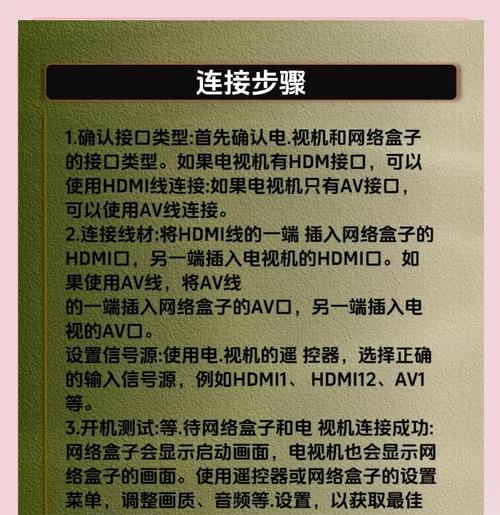
在开始设置之前,首先要确认您的机顶盒是否支持投屏功能,以及您的手机或电脑是否支持相应的投屏协议。许多现代智能电视和机顶盒都支持DLNA或Miracast投屏协议。如果您的设备较旧或未提及支持此类功能,可能需要更换硬件以实现该功能。

步骤一:准备条件
1.确保机顶盒已经连接到电视机,并且正常工作。
2.保证手机、电脑与机顶盒连接在同一局域网内。
3.关闭电视机上可能干扰投屏的其他应用或服务。
步骤二:设置机顶盒
1.打开机顶盒,进入主界面。
2.找到并进入设置菜单(通常在“系统”或“工具”选项下)。
3.在设置菜单中找到网络设置,确保机顶盒已经连接到Wi-Fi网络。
4.在同一菜单下,寻找并开启DLNA或Miracast功能(名称可能因品牌而异)。如果您的机顶盒支持AirPlay或Chromecast,则需要找到对应的选项进行设置。
步骤三:设置手机或电脑
1.对于Android设备,打开设置>网络与互联网>投屏。
2.对于iOS设备,打开“控制中心”>选择“屏幕镜像”功能。
3.在电脑上,根据您的操作系统(Windows或MacOS),使用相应的投屏应用或系统内建功能。
步骤四:开始投屏
1.在手机或电脑上选择“投屏到电视”或类似选项。
2.从列表中选择您的机顶盒,确保设备名称与机顶盒显示的一致。
3.确认连接,等待设备建立连接后,您的手机或电脑上的内容就会出现在电视屏幕上。
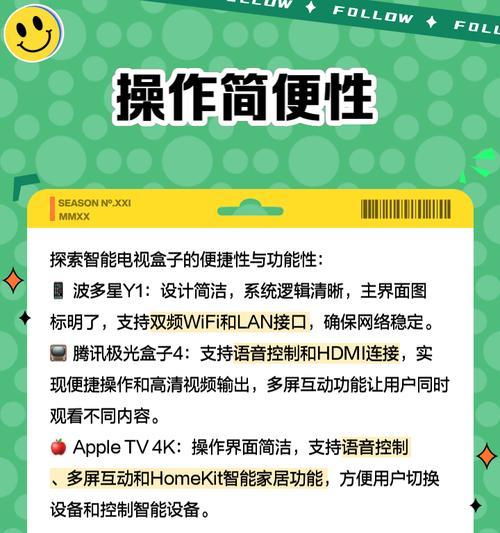
在投屏过程中,可能会遇到一些问题,如连接失败、画面卡顿等。解决这些问题通常需要:
确认网络连接稳定,尽量使用有线网络连接或5GWiFi。
确保机顶盒和投屏设备的软件均为最新版本。
如果使用WiFi,尝试关闭其他无线干扰设备,确保信号质量。
检查投屏协议是否支持,例如某些设备可能不支持Miracast而只能使用DLNA。
为了提升用户体验,您可以尝试以下实用技巧:
在手机和电脑上安装第三方投屏应用,这些应用有时能提供比内置功能更好的投屏体验。
在电视上安装智能家居中心应用,可以更方便地管理投屏设备和内容。
定期检查和更新设备固件,以获取最新的功能和性能改进。
综合以上,机顶盒的投屏设置虽然涉及多步骤操作,但每一步骤都简单明了,经过上述详细指导,即便是初学者也能轻松掌握。通过正确设置投屏,您可以体验到更大的屏幕带来的家庭娱乐享受,无论是观看高清电影还是进行游戏娱乐,都将变得更加得心应手。希望本文对您有所帮助,享受科技带来的便利吧!
标签: 电脑常识
版权声明:本文内容由互联网用户自发贡献,该文观点仅代表作者本人。本站仅提供信息存储空间服务,不拥有所有权,不承担相关法律责任。如发现本站有涉嫌抄袭侵权/违法违规的内容, 请发送邮件至 3561739510@qq.com 举报,一经查实,本站将立刻删除。
相关文章

苹果手机以其卓越的设计和用户友好的操作界面深受用户喜爱。然而,在日常使用中,我们经常需要对来电进行一些个性化的设置,比如设置忙音来电。本文将向您介绍如...
2025-05-01 3 电脑常识

随着科技的发展和健康意识的增强,智能穿戴设备如智能手表在日常生活中的普及率越来越高。对于跑步爱好者来说,一款能够提供跑步检测功能的智能手表,不仅可以记...
2025-05-01 3 电脑常识

在这个数字化的时代,苹果手机凭借其出色的摄影能力,成为许多人记录生活瞬间的首选设备。不过,拍完照片后如何便捷地与亲朋好友分享呢?本文将详细介绍苹果手机...
2025-05-01 3 电脑常识

在现代家居生活中,热水器是保证日常舒适热水需求的重要设备。然而,许多家庭在热水器的选择和安装上会遇到一些问题,尤其是对于那些需要外接安装的情况。本文将...
2025-05-01 3 电脑常识

在智能手机普及的今天,OPPO作为国内知名的手机品牌,其用户群体日益庞大。对于智能手机用户来说,截图是一项非常实用的功能。OPPO手机提供了多种截图方...
2025-05-01 3 电脑常识

随着智能家居设备的普及,我们经常需要将各种设备连接到网络进行远程控制。E1开关作为智能家居系统中的一员,其设置与网关连接是实现远程控制的前提。本文将详...
2025-05-01 2 电脑常识